
Главная страница Случайная страница
Разделы сайта
АвтомобилиАстрономияБиологияГеографияДом и садДругие языкиДругоеИнформатикаИсторияКультураЛитератураЛогикаМатематикаМедицинаМеталлургияМеханикаОбразованиеОхрана трудаПедагогикаПолитикаПравоПсихологияРелигияРиторикаСоциологияСпортСтроительствоТехнологияТуризмФизикаФилософияФинансыХимияЧерчениеЭкологияЭкономикаЭлектроника
Примечание. Обратим внимание, PDIF-файлы ПП правильно импортируются из Master Designer (P-CAD для DOS) в OrCAD Layout
|
|
Обратим внимание, PDIF-файлы ПП правильно импортируются из Master Designer (P-CAD для DOS) в OrCAD Layout, только если они созданы в английской системе единиц (при преобразовании ПП, созданных в метрической системе, их масштаб искажается в 2, 54 раза).
Данные из OrCAD Layout возможно передавать в популярную программу SPECCTRA (см. гл. 7) по команде File> Export> Layout to SPECCTRA как для выполнения размещения компонентов, так и для трассировки проводников в ручном, интерактивном или автоматическом режимах (OrCAD Layout при этом используется лишь для загрузки списка соединений проекта, созданного в OrCAD Capture). Данные о разработанной ПП передаются обратно в OrCAD Layout no команде File> Import> SPECCTRA to Layout для выпуска документации и создания управляющих файлов для фотоплоттеров и сверлильных станков с ЧПУ. Однако ПП можно полностью разработать и с помощью OrCAD Layout. В начале по команде Options> System Settings (Ctrl+G) в диалоговом окне на рис. 6.5 просматривают и при необходимости редактируют глобальные параметры проекта:
- Display Units - выбор системы единиц (Miles, Inches, Milimeters, Centimeters);
- Display Resolution — разрешающая способность изображения в декартовой системе координат;
- Rotation - - поворот объектов (угол поворота при выполнении команды Rotate и угловая разрешающая способность);
- Workspace Settings — размеры рабочей области.

Рис. 6.5. Редактирование параметров проекта
Затем по команде View > Database Spreadsheets> Layers в диалоговом окне на рис. 6.6 просматривают и при необходимости редактируют перечень слоев ПП и их назначение. Редактирование слоев производится с помощью меню, раскрывающихся после щелчка правой кнопкой мыши (см. пример на рис. 6.6).
Слои ПП могут быть следующих типов:
- Routing — трассировки;
- Plane — металлизации (обычно слои «земли» и «питания»); изображаются негативным образом (участки металлизации высветлены, а участки освобождения затемнены), что нужно принимать во внимание при изготовлении

Рис. 6.6. Конфигурирование слоев ПП
- Drill — символов отверстий;
- Jumper — перемычек;
- Documentation — документирования;
- Unused — неиспользуемый слой.
ПП по умолчанию содержит два наружных слоя (ТОР, ВОТ), два слоя металлизации (GND, POWER), 12 внутренних слоев (INNER1,..., INNER12), слой символов отверстий DRILL и 10 слоев документирования. Слои можно переименовывать, изменять их тип, добавлять новые, их нельзя только удалять. Каждый слой помимо основного имени Layer Name (например TOP, BOTTOM, INNER1) имеет трехсимвольное уменьшительное имя NickName (TOP, ВОТ, GND, IN1 и др.), которое не редактируется. Дополнительный слой Global Layer предназначен для отображения электрических связей.
При наличии в проекте планарных компонентов в графе Mirror Layer для каждого слоя при необходимости указывается имя слоя, на который переносится соответствующая информация при переносе компонента на противоположную сторону ПП.
Далее по команде View > Database Spreadsheets> Padstacks в диалоговом окне на рис. 6.7 просматривают и при необходимости редактируют перечень СКП — стеков контактных площадок (КП) выводов компонентов и переходных отверстий (ПО).
Диалоговое окно редактирования параметров (Properties) КП и ПО показано на рис, 6.8. На нем расположены следующие панели:
- Non-Plated — признак наличия сквозного отверстия;
- Use For Test Point — признак использования ПО в качестве контрольной точки (test point);
- Large Thermal Relief — признак использования КП в качестве большого теплового барьера, располагаемого на слое металлизации;
- Pad Shape (форма КП):
- - Round — круглая;
- - Square — квадратная;
- - Oval — овальная;
- - Annular — в виде кольца (не рекомендуется использовать на слоях металлизации);
- - Oblong — продолговатой формы со скругленными краями;
- - Rectangle — прямоугольная;
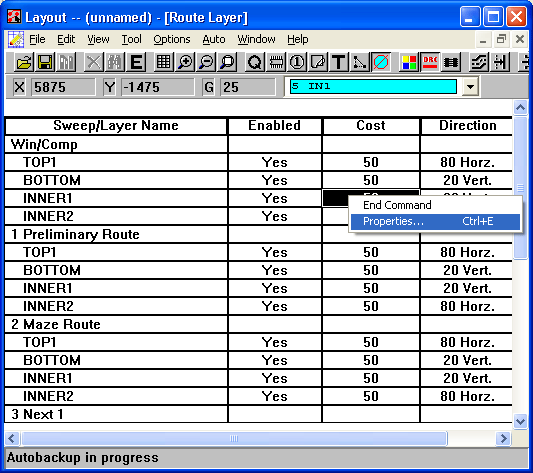
Рис. 6.7. Таблица СКП и ПО
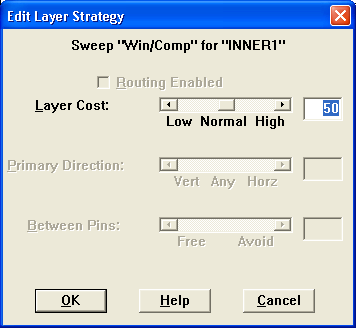
Рис. 6.8. Диалоговое окно редактирования контактных площадок
· - Thermal Relief -- тепловой барьер;
· - Undefined — не определена (этот признак имеют КП пленарных компонентов на всех слоях, кроме слоя ТОР);
- No Connection — невозможность подключения к КП электрических цепей (используется для блокировки подключения цепей на определенных слоях;
- Pad Width — ширина КП;
- Pad Height — длина КП;
- X/Y Offset — смещение точки подключения трассы относительно геометрического центра КП по осям X/Y.
При этом для ПО допускается только 3 типа КП: Round, Square и Undefined.
Перед выполнением размещения компонентов или трассировки проводников необходимо вычертить контур. ПП Board outline. Для этого в меню Tool выбирается команда Obstacle и вычерчивается замкнутый многоугольник; тип барьера (в данном случае Board Outline), слой размещения и толщина линий контура которого задается в диалоговом окне, показанном на рис. 6.9, а. По этой же команде задаются барьеры размещения или трассировки других типов и области металлизации, как на примере, показанном на рис. 6.9, б.

а)
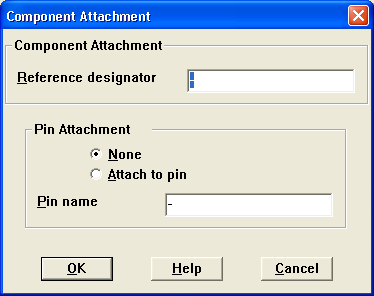
б)
Рис. 6.9. Задание параметров контура ПП (а) и области металлизации, подсоединенной к выводу компонента (б)
Обратим внимание, что пунктирным прямоугольником выделяется область DRC Box, внутри которой по команде Auto> Design Rule Check (DRC) проверяется соблюдение технологических ограничений и по другим командам меню Auto выполняется ряд команд автотрассировки. Для перемещения этой области выбирается команда View> DRC Box и затем производится щелчок левой кнопки мыши. После этого область DRC Box перемещается вместе с курсором, не изменяя своих размеров. Для изменения ее размеров после выбора команды View> Zoom DRC/Route Box нажимается и удерживается левая кнопка мыши и затем движением курсора наносится прямоугольная область. Наиболее естественно, когда граница области DRC/Round Box совпадает с контуром ПП.
Размещение компонентов выполняется в OrCAD Layout вручную, по очереди выбирая, перемещая, поворачивая и перемещая компоненты на поверхности наружного слоя ПП и перемещая пленарные компоненты на противоположную сторону. В автоматическом или интерактивном режимах размещение компонентов выполняется по командам Auto> Place.
Трассировка проводников проводится в ручном режиме с помощью команд Tool> Track> Select Tool и Track Segment или в интерактивном режиме с помощью команд Auto> Autoroute (Autopath Route Mode, Shove Track Mode, Edit Segment Mode). При интерактивной трассировке выполняется текущий контроль соблюдения допустимых зазоров, если включен режим Online DRC
A.gif
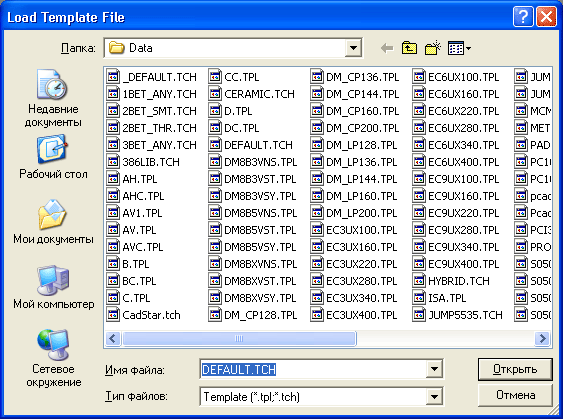
B.gif
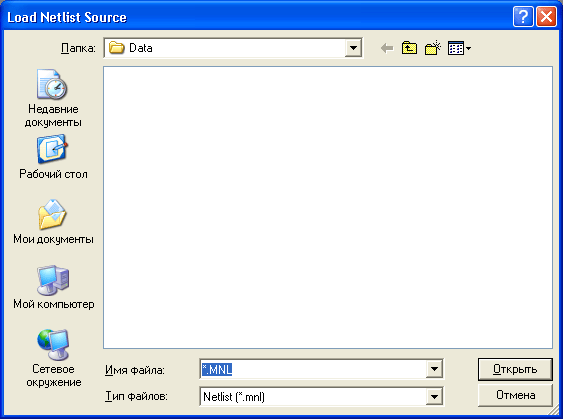
C.gif
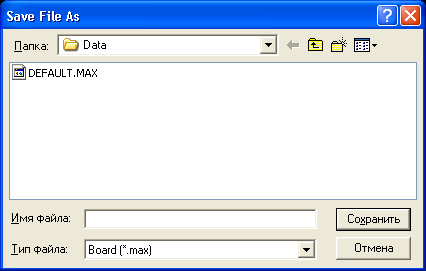
Gif
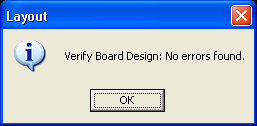
A.gif
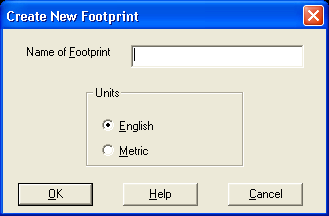
B.gif
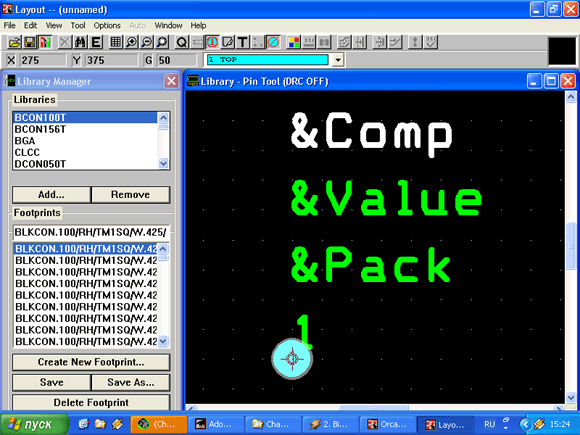
Gif
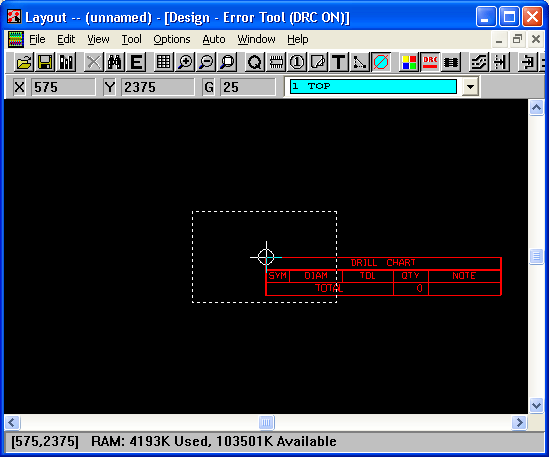
Gif

Gif

Gif
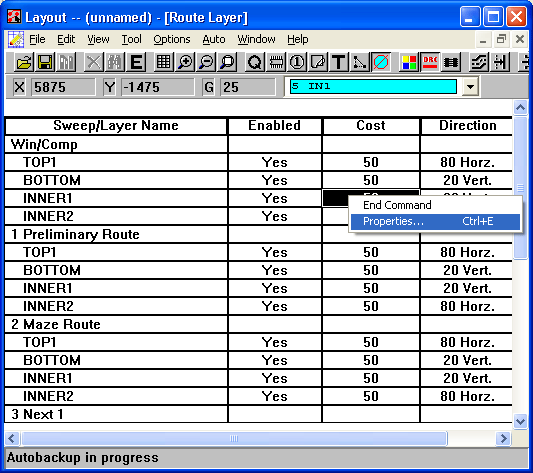
Gif
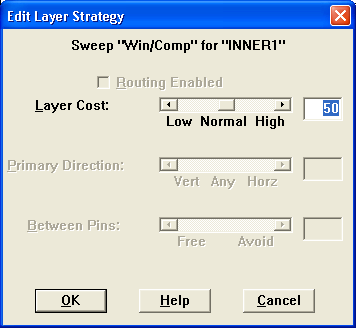
A.gif

B.gif
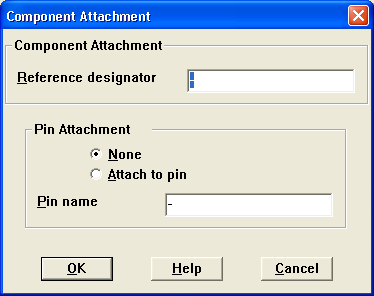
|
|